

By Gina Barrow, Last updated: September 5, 2022
"Come persona in carriera, di solito uso il mio telefono Samsung al lavoro soprattutto per documenti, contatti, messaggi e altri file importanti. Ho installato un'app pensando che aiuterà a eliminare i virus sul mio telefono ma ha eliminato tutti i miei file di Word. Devo riaverli prima perché ho delle scadenze da rispettare, come faccio recuperare file di Word cancellati da Android? "
Esistono varie situazioni e scenari che contribuiscono alla perdita di dati. Qualunque sia la ragione, l'unica cosa frustrante è che sta causando troppi problemi agli utenti, specialmente a quelli senza backup. Se usi frequentemente le app Microsoft sullo smartphone per il lavoro quotidiano e hai riscontrato file persi o cancellati, quindi probabilmente sei una delle persone alla ricerca di modi per recuperarli. In questo articolo, ti aiuteremo a capire come i file vengono salvati sul dispositivo e come ripristinarli usando il backup e anche senza alcun backup.
Suggerimenti:
Parte 1. Ripristina file di Word eliminati da Google DriveParte 2. Recupera i file di Word eliminati direttamente dal dispositivo AndroidGuida video: come recuperare file di Word eliminati da AndroidParte 3. Recupera i file di Word eliminati da DropboxParte 4. conclusioni
 Recupera file Word da Android
Recupera file Word da Android
Molte persone desiderano che Android abbia anche un cestino. Apparentemente con tutti i clamori che gli utenti Android hanno fatto, sembrava abbastanza chiaro che non ci sarebbe mai stato qualcosa del genere, Android ha creato diverse opzioni di backup per documenti, contatti, e-mail, messaggi, foto, video e altro su qualsiasi account Google registrato o puoi anche iscriverti gratuitamente. Una delle opzioni di backup Android più popolari è Google Drive. Se tu volessi recuperare file di Word cancellati da Android utilizzando Google Drive, quindi seguire questi passaggi.
Google Drive offre a ogni utente 15GB di spazio libero in cui può essere condiviso su tutte le applicazioni e i dispositivi Google purché tu abbia lo stesso account Google. Puoi condividere documenti, foto, Gmail e altro.
 Recupera i file di Word eliminati da Google Drive
Recupera i file di Word eliminati da Google Drive
Il modo migliore per recuperare file di Word cancellati da Android è recuperandolo direttamente dal dispositivo utilizzando FoneDog Toolkit - Recupero dati Android. Finché i file di Word non sono ancora sovrascritti sul cellulare, sicuramente puoi recuperarli in pochissimo tempo. I dati del telefono vengono archiviati nella memoria interna o esterna del dispositivo e, una volta eliminati, rimangono nello spazio virtuale fino a quando non vengono sovrascritti. C'è una grande possibilità di recuperare file di Word cancellati da Android se non vengono sovrascritti. Assicurati di aver smesso di usare il portatile dopo aver scoperto di aver eliminato o perso i file di Word per evitare la sovrascrittura dei dati. Puoi disconnetterti dal Wi-Fi o attivare la modalità aereo per evitare qualsiasi attività di invio e ricezione sul dispositivo. Seguire i passaggi seguenti su come eseguire il ripristino utilizzando FoneDog Toolkit - Recupero dati Android.
Sul tuo computer, scarica, installa e avvia il programma FoneDog Toolkit - Recupero dati Android. Attendere l'avvio del programma e, quando è pronto, collegare il telefono Android tramite un cavo USB. Il programma rileva automaticamente la connessione in pochi secondi e richiederà i passaggi successivi.

Connetti il telefono Android al computer - Step1
Il passaggio successivo consiste nell'accedere alla modalità di debug sul telefono Android abilitando il debug USB. Il debug USB è solo una modalità di connessione e non danneggia in alcun modo entrambi i dispositivi. Se stai utilizzando la versione Android 4.2 o successiva, puoi andare a Configuraziones> scorri e tocca Info sul telefono> rubinetto Numero di build 7 volte o finché non viene visualizzato un messaggio "Sei in modalità sviluppatore'> torna a Impostazioni> rubinetto Opzioni sviluppatori> rubinetto Debug USB. Fare clic su OK nella schermata del programma per continuare.

Consenti debug USB su Android - Step2
Dopo aver abilitato il debug USB, tutti i tipi di file verranno visualizzati sullo schermo per consentirti di scegliere le categorie che desideri ripristinare. Puoi selezionare "Documenti" o anche altri file. Da qui è già possibile eseguire un ripristino selettivo contrassegnando solo la categoria di file desiderata. Fai clic su "Prossimo' continuare.

Seleziona i file di Word da scansionare da Android - Step3
FoneDog Toolkit - Recupero dati Android inizierà ora la scansione dell'intero dispositivo Android in modo da mantenere stabile la connessione. Assicurati di avere almeno la durata della batteria del 50% per sostenere il recupero ed evitare di usare il portatile mentre è in corso. Una volta che la scansione si interrompe, ora puoi vedere i tipi di file sul pannello di sinistra mentre puoi confermare i file di Word visualizzando in anteprima a destra. È possibile ripristinare i file singolarmente contrassegnando ogni documento uno per uno e quindi creare una nuova cartella per salvare tutti i file Word recuperati sul computer. Clicca il 'Recuperare'alla fine della schermata del programma.
In soli semplici passaggi di 4 puoi farlo facilmente recuperare file di Word cancellati da Android utilizzando FoneDog Toolkit - Recupero dati Android.
Persone anche leggereIl modo più semplice per recuperare file Excel cancellati da AndroidCome recuperare i messaggi di WhatsApp dopo aver eliminato l'account

Anteprima e recupero dei file di Word eliminati da Android - Step4
Dropbox è un'altra app utile per tutti i file sui telefoni Android. Puoi goderti 2GB di spazio libero per tutti i documenti come file Word e altri contenuti multimediali. Se nel caso in cui hai eliminato documenti sul tuo telefono Android e sincronizzato su Dropbox, puoi comunque recuperare file di Word cancellati da Android individualmente o in gruppo. Ecco come:
Puoi anche fare clic su "Ripristina tutti i file" se desideri recuperare tutti i documenti eliminati nel cestino.
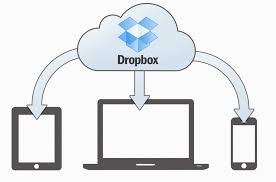 Recupera i file di Word eliminati da Dropbox
Recupera i file di Word eliminati da Dropbox
Ci sono molti modi per farlo recuperare file di Word cancellati da Android se hai determinate app come Google Drive e Dropbox. Potresti anche voler installare altre app di backup per tali documenti. Tuttavia, se ti sei dimenticato di farlo, puoi sempre fare affidamento FoneDog Toolkit - Recupero dati Android per aiutarti a ripristinare tutti i documenti importanti direttamente dal dispositivo. Puoi approfittare della versione di prova gratuita che puoi vedere!
Scrivi un Commento
Commento
Android de Recuperación de Datos
Ripristina i file cancellati dai telefoni o tablet Android.
Scarica Gratis Scarica GratisArticoli Popolari
/
INTERESSANTENOIOSO
/
SEMPLICEDIFFICILE
Grazie! Ecco le tue scelte:
Excellent
Rating: 4.5 / 5 (Basato su 69 rating)